Чрез командния ред Nmap инструментът предоставя множество функции като проучване на мрежи, намиране на отворени портове, пинг почиствания, откриване на ОС и много други.
Тази публикация се фокусира върху това как да използвате командата Nmap в терминала с подробни примери. Нека ги проверим един по един:
Как да инсталирам Nmap Command
Преди да проучите с команди Nmap, инструментът за скенер Nmap трябва да е инсталиран на вашата система. Така че, ако все още не е изтеглен, вземете го, като отворите терминала и изпълните следната команда:
$ sudo apt install nmap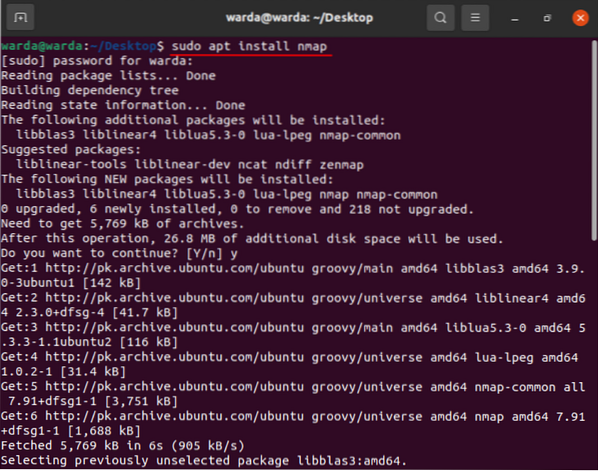
След като изтеглянето и инсталирането приключат, проверете различните функции и операции на командата Nmap с примери:
Как да сканирам името на хоста с помощта на командата Nmap
Извършването на сканиране с използване на име на хост и IP адрес е най-добрият начин за изпълнение на Nmap команди. Например, зададох името на хоста като „linuxhint.com ”:
$ nmap linuxhint.com
Как да сканирам IP адрес с помощта на командата Nmap
Използвайте споменатата команда в терминала, за да сканирате през IP адрес:
$ sudo nmap 192.168.18.68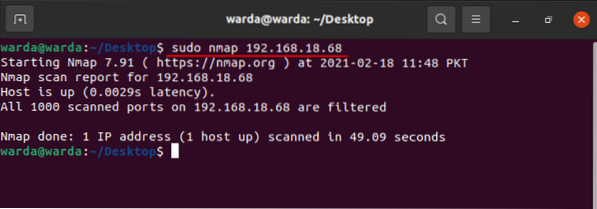
Как да сканирам с помощта на опцията “-v” с командата Nmap
Командата -v се използва за получаване на по-подробни подробности за свързаната машина. И така, въведете команда в терминала:
$ nmap -v linuxhint.com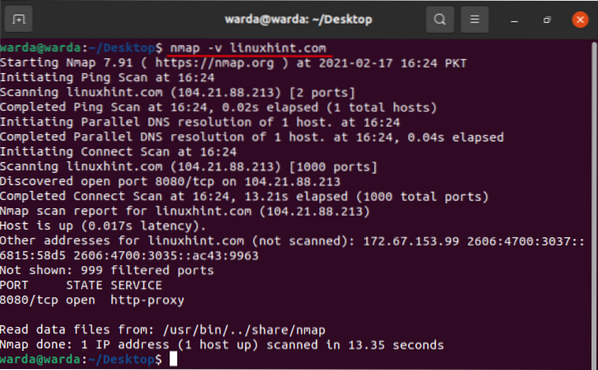
Обхват на IP адреса
Лесно е да се определи IP диапазона с помощта на инструмента за скенер Nmap, използвайте командата, дадена по-долу:
$ nmap 192.168.18.68-100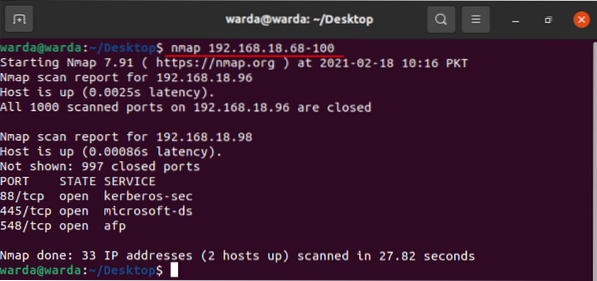
Как да активирам откриването на OS с Nmap
Инструментът за скенер Nmap помага да се открият операционната система и версията, както и работещите на localhost. Ако искате да получите подробности за операционната система, можете да използвате “-O”:
$ sudo nmap -O linuxhint.com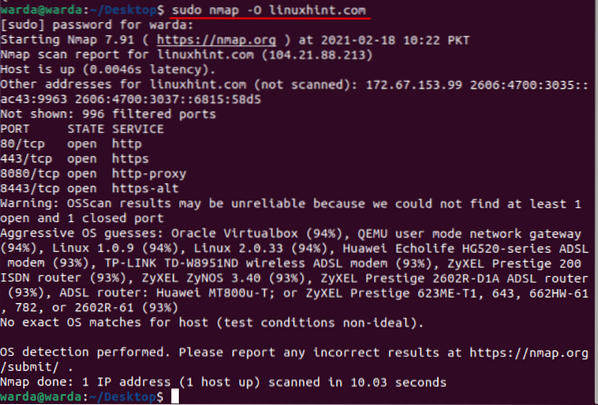
Как да открием защитна стена
За да проверите дали локалният хост използва някаква защитна стена, въведете “-sA” в терминала с “nmap”:
$ sudo nmap -sA 192.168.18.68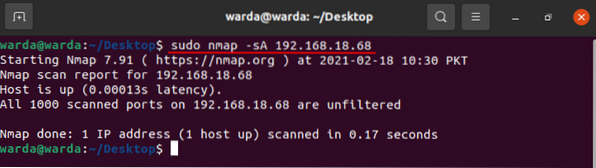
Както се вижда от горния резултат, не се филтрира пакет.
Как да намерите хост на живо
Въведете “-sP”, за да сканирате списък с всички хостове на живо и нагоре:
$ sudo nmap -sP 192.168.18.*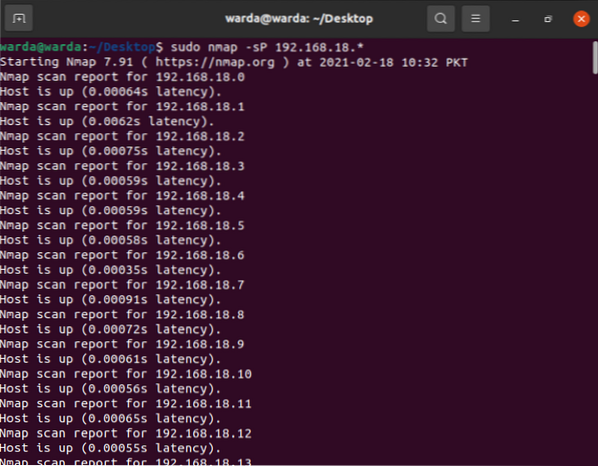
Как да извършите бързо сканиране с Nmap
Използвайте флага “-F” с Nmap в терминал и той ще извърши бързо сканиране за портовете, изброени в услугите на Nmap:
$ sudo nmap -F 192.168.18.68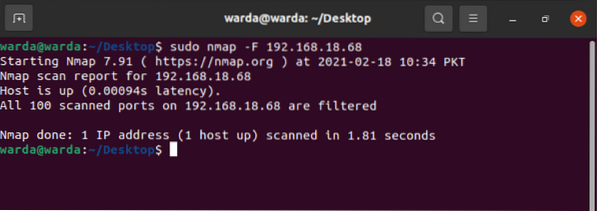
Как да намеря Nmap версия
Разберете версията на Nmap, за да актуализирате най-новата версия на предишната, която е стара.
$ sudo nmap -V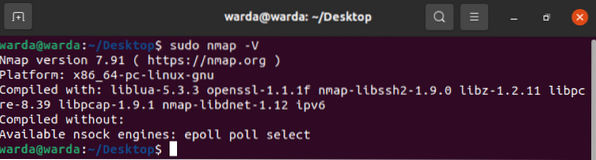
Как да отпечатваме интерфейси и маршрути на хост с помощта на Nmap
Командата “-iflist” се използва за откриване на маршрути и информация за интерфейса на хостове. Използвайте посочената по-долу команда, за да извършите това сканиране:
$ sudo nmap --iflist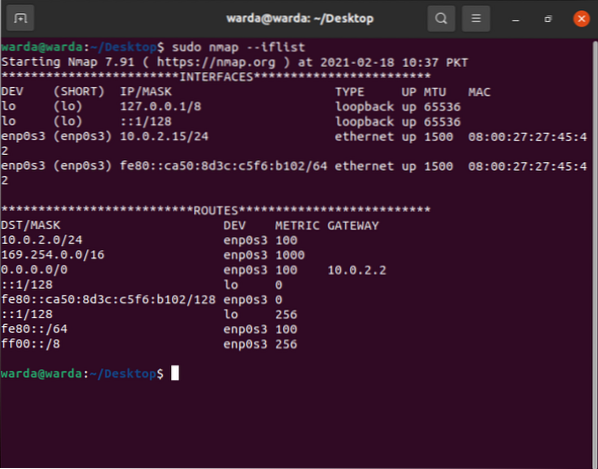
Как да сканирам конкретен порт с Nmap
Ако искате да изброите подробности за конкретен порт, напишете “-p”; в противен случай Nmap скенерът ще сканира TCP портове по подразбиране:
$ sudo nmap -p 80 linuxhint.com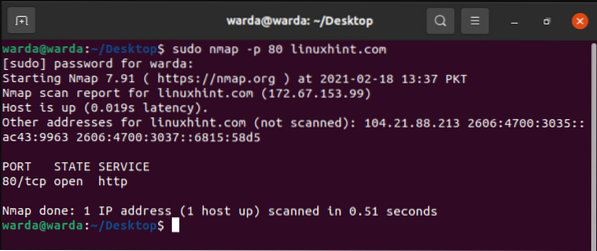
Как да сканирам TCP портове
Всички отворени портове TCP портовете могат да бъдат сканирани 8.8.8.8:
$ sudo nmap 8.8.8.8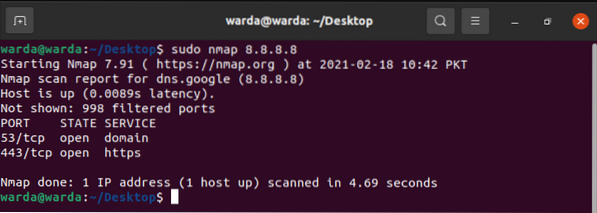
Как да сканирам UDP портове
Всички отворени портове UDP портове могат да се видят чрез следната команда:
$ sudo nmap -sU 8.8.8.8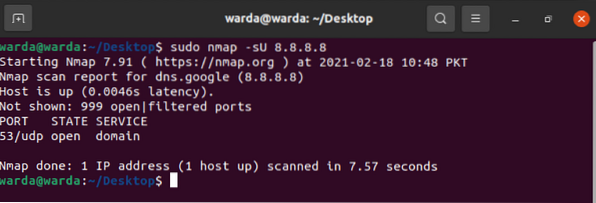
Най-често срещаните портове с TCP синхронизация
Проверете най-често използваните портове чрез -sT, което се синхронизира с TCP портове.
Тип:
$ sudo nmap -sT 192.168.18.68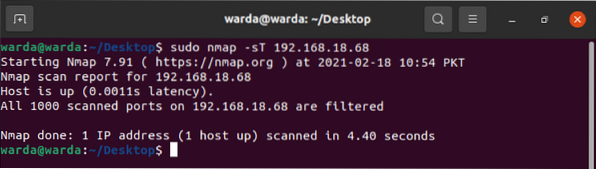
TCP Null Scan за заблуда на защитна стена
Следващата команда -sN ще ви помогне да покажете нулевото сканиране на TCP, за да заблудите защитната стена:
$ sudo nmap -sN linuxhint.com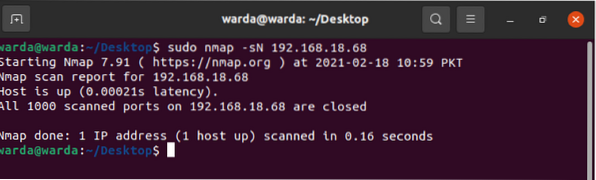
Заключение
Nmap е инструмент за скенер, използван за подпомагане на мрежовите администратори да защитят своите мрежи. Използвайки това ръководство, научихме, че инструментът Nmap и неговата функционалност работят с примери.
 Phenquestions
Phenquestions


